如何用U盘制作系统启动盘
[08-23 23:17:51] 来源:http://www.duoxue8.com 电脑技巧 阅读:751次
如何用U盘制作系统启动盘,标签:电脑技巧大全,电脑基础知识,http://www.duoxue8.com
今天我为大家制作的教程是,如何用U盘制作系统启动盘。先作个广告,我们的网址是: http://www.duoxue8.com联系QQ:80909080
需要的工具及软件有:U盘一个(最好是1G的)以及通用PE工具箱软件,如下图所示:
图1:超速王1G的U盘

图2:通用PE工具箱 1.9.4.0

好了屁话不多说了看我如何操作的。
首先,第一步我们插入U盘。然后运行通用PE工具箱软件如下图:

我们点下一步:
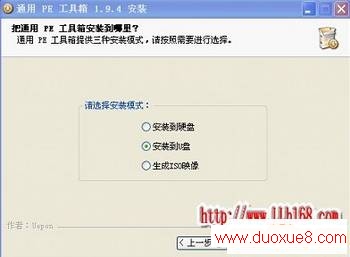
在这里我们选择安装到U盘
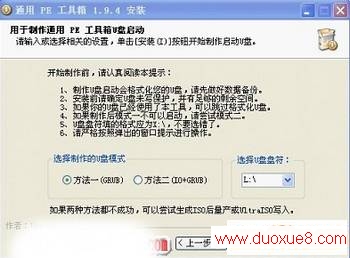
在这里我们选择方法一(GRUB)当然你也可以选择方法二(IO+GRUB)根据你个人的情况而定吧。在选择U盘盘符那里在这里我的U盘显示的盘符是L,那我就不知你的U盘盘符是哪个了,你自已看清楚在选择吧。呵呵,选好后我们点安装。如图。
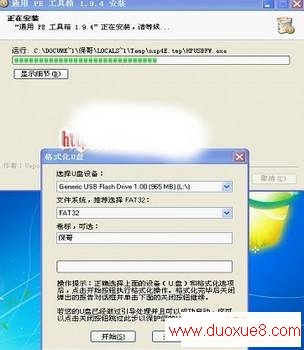
在选择U盘设备那里选择好你的U盘,注意哦别选错了,选错了后果自负不要来找我。其它的可以不作改动。然后我们点开始。如图:

这时弹出一个窗口,蛮吓人的,不过不要怕,怕个鸟,直接点是。

在点确定,
然后点下图的关闭。
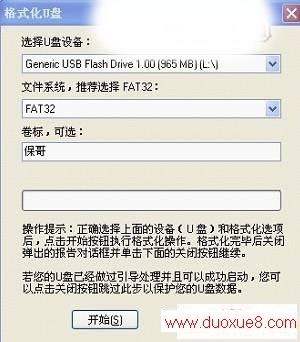
关闭后在次弹出一个窗口,如图:
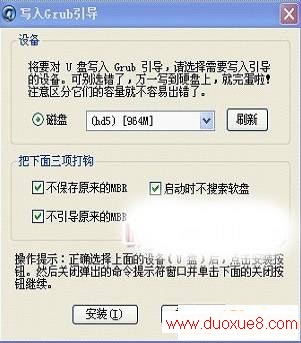
在磁盘那里我们选择好刚刚格式化好的U盘,提醒各位,这里一定要看清楚在选,可千万千万别选错了,选错了到时你别骂我不提醒你。然后把那三个选项打上勾。然后点安装。然后出现下图所示:

我们直接关闭它,然后我们在次点下图的关闭按扭。
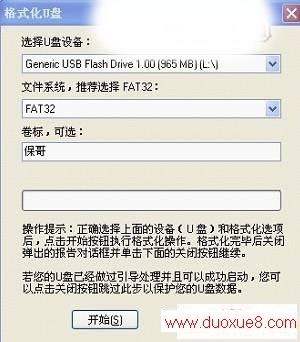
点关闭后如图:

OK点完成,好了恭喜恭喜恭喜你,用U盘制作系统启动盘就这样顺利完成了是否很简单呢呵呵。赶紧试一下吧。有不懂不明白的Q我。我们的网址是: http://www.duoxue8.com联系QQ:80909080
好了教程到此结束了。晚安。
本文来自 http://www.duoxue8.com 谢谢支持
如何用U盘制作系统启动盘 结束。
今天我为大家制作的教程是,如何用U盘制作系统启动盘。先作个广告,我们的网址是: http://www.duoxue8.com联系QQ:80909080
需要的工具及软件有:U盘一个(最好是1G的)以及通用PE工具箱软件,如下图所示:
图1:超速王1G的U盘

图2:通用PE工具箱 1.9.4.0

好了屁话不多说了看我如何操作的。
首先,第一步我们插入U盘。然后运行通用PE工具箱软件如下图:

我们点下一步:
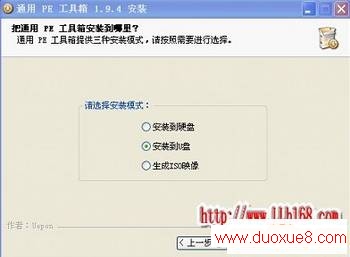
在这里我们选择安装到U盘
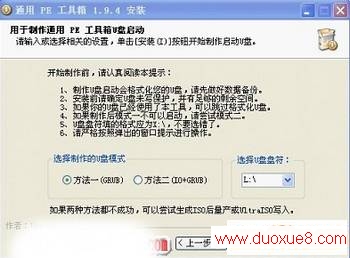
在这里我们选择方法一(GRUB)当然你也可以选择方法二(IO+GRUB)根据你个人的情况而定吧。在选择U盘盘符那里在这里我的U盘显示的盘符是L,那我就不知你的U盘盘符是哪个了,你自已看清楚在选择吧。呵呵,选好后我们点安装。如图。
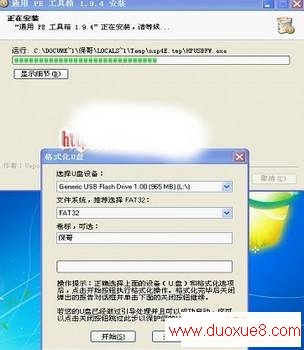
在选择U盘设备那里选择好你的U盘,注意哦别选错了,选错了后果自负不要来找我。其它的可以不作改动。然后我们点开始。如图:

这时弹出一个窗口,蛮吓人的,不过不要怕,怕个鸟,直接点是。

在点确定,
然后点下图的关闭。
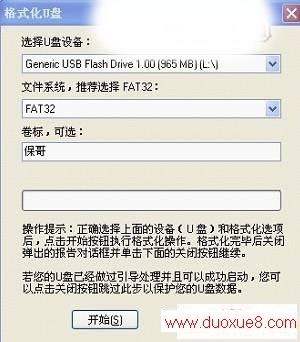
关闭后在次弹出一个窗口,如图:
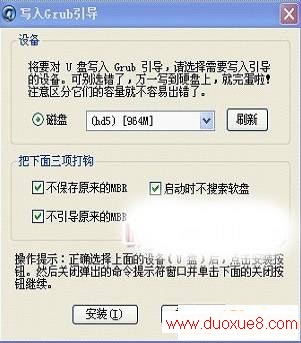
在磁盘那里我们选择好刚刚格式化好的U盘,提醒各位,这里一定要看清楚在选,可千万千万别选错了,选错了到时你别骂我不提醒你。然后把那三个选项打上勾。然后点安装。然后出现下图所示:

我们直接关闭它,然后我们在次点下图的关闭按扭。
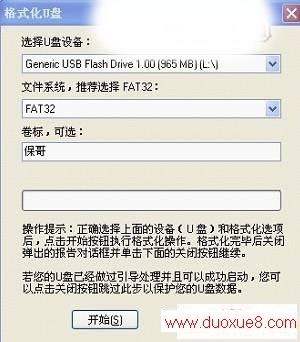
点关闭后如图:

OK点完成,好了恭喜恭喜恭喜你,用U盘制作系统启动盘就这样顺利完成了是否很简单呢呵呵。赶紧试一下吧。有不懂不明白的Q我。我们的网址是: http://www.duoxue8.com联系QQ:80909080
好了教程到此结束了。晚安。
本文来自 http://www.duoxue8.com 谢谢支持
[1]
如何用U盘制作系统启动盘 结束。
Tag:电脑技巧,电脑技巧大全,电脑基础知识,电脑学习 - 电脑技巧
如何用U盘制作系统启动盘相关文章
- ·上一个:如何用虚拟光驱安装Xp系统
- 如何用U盘制作系统启动盘
- › 如何用U盘制作系统启动盘
- 在百度中搜索相关文章:如何用U盘制作系统启动盘
- 在谷歌中搜索相关文章:如何用U盘制作系统启动盘
- 在soso中搜索相关文章:如何用U盘制作系统启动盘
- 在搜狗中搜索相关文章:如何用U盘制作系统启动盘
